
L~Edit画和门和或门简明教程
4页1、.wdL-Edit画与门和或门简明教程西安电子科技大学上机教程2021.12.11小韩根本操作步骤:1翻开此程序2另存新文件:选择 FileSave As3取代设定:选择 FileReplace Setup命令,单击右侧的Browser,选择F:EDA实践Ledit90Semplessprexample1light.tdb文件,然后点击ok,会出现警告,按确定钮。4绘制N Well图层:横向34格,纵向19格绘制图层信息在窗口左下角显示有图层类型,宽度,长度,坐标等绘图完成后,通过alt+鼠标左键或者直接用鼠标滚轮来调整图层大小和位置。Ctrl+鼠标滚轮来调整窗口大小。home键将图层放置到整个绘图窗口中心位置。5绘制Active图层:横向22格,纵向9格6绘制P Select图层:横向28格,纵向14格7绘制Poly 图层:据横向2 格,纵向14格完成后进展DRC检查,单击工具栏按钮,或者ToolsDRC,在检查完毕后会出现DRC检查结果,No DRC errors found 说明没有设计规那么错误如果有错误,选中 Display DRC Error Navigator 复选框,点
2、击OK,会出现错误提示窗口,展开错误标记。双击Error3,在幅员中出现错误提示,这时可以通过alt+鼠标左键来调整图形大小位置来消除DRC错误,最后点击DRC图标,反复修改,直到错误消除,这时绘图窗口将会恢复之前的状态。8绘制Active Contact 图层:横纵2格,然后DRC检查9绘制Metal1 图层:纵横4格,DRC检查最好每步完成后都马上进展DRC检查,注意,在此之后将不再提示DRC检查,但每步之后最好检查其中重复的一些操作可以通过复制来完成,该操作通过Ground 来完成。鼠标拖动选中要复制图形,选择DrawGround或直接Ctrl+G,完成后所选中区域将会变成一个整体,可以对组件进项复制、移动操作。一个组件不能对其中的单元操作,要调整组件中单元大小位置,可通过选中图形,选择DrawUnground或直接Ctrl+U解除组件来完成。10重新命名:将Cell0 的名称重新命名,可选择CellRename 命令,翻开Rename Cell对话框,将cell 名称改成nandpmos11新增NMOS 组件:选择CellNew 命令,翻开Create New Cell 对话框
3、,在其中的New cell name 文本框中输入“nandnmos,单击OK 按钮12编辑与非门的NMOS 组件:依照PMOS 组件的编辑流程,建立出Active 图层、N Select 图层、Poly 图层、Active Contact 图层与Metal1 图层。其中,Active 宽为22个格点,高为9个格点;Poly 宽为2 个格点,高为14个格点:N Select宽为18个格点,高为14个格点;Active Contact 宽皆为2 个格点,高皆为2 个格点:Metal1 宽皆为4 个格点,高皆为4 个格点。DRC检查13设计导览:选择view 按钮,翻开Design Navigator 窗口,可以看到Exl0 文件有nandnmos与nandpmos两个cell或直接点工具栏中的按钮,双击便可直接进入单元。14编辑非门的PMOS 组件:新建cell,命名为norpmos,建立出N well图层、Active 图层、P Select 图层、Poly 图层、Active Contact 图层与Metal1 图层。其中,N well 宽为24个格点,高为19个格点;Active
4、宽为14个格点,高为9个格点:Poly 宽为2 个格点,高为14个格点:P Select宽为18个格点,高为14个格点;Active Contact 宽皆为2 个格点,高皆为2 个格点:Metal1 宽皆为4 个格点,高皆为4 个格点。DRC检查(15) 编辑非门的NMOS 组件:新建cell,命名为nornmos,建立出Active 图层、N Select 图层、Poly 图层、Active Contact 图层与Metal1 图层其中,Active 宽为14个格点,高为5个格点;Poly 宽为2 个格点,高为9个格点:N Select宽为18个格点,高为9个格点;Active Contact 宽皆为2 个格点,高皆为2 个格点:Metal1 宽皆为4 个格点,高皆为4 个格点。DRC检查16编辑PMOS 保护环well tap:新建cell,命名为guardpmos,建立出N well图层、Active 图层、N Select 图层、Active Contact 图层与Metal1 图层其中,N well宽为13个格点,高为19个格点;Active 宽为6个格点,高为9个格点;N
《L~Edit画和门和或门简明教程》由会员m****分享,可在线阅读,更多相关《L~Edit画和门和或门简明教程》请在金锄头文库上搜索。

校团委组织部工作总结(三).doc
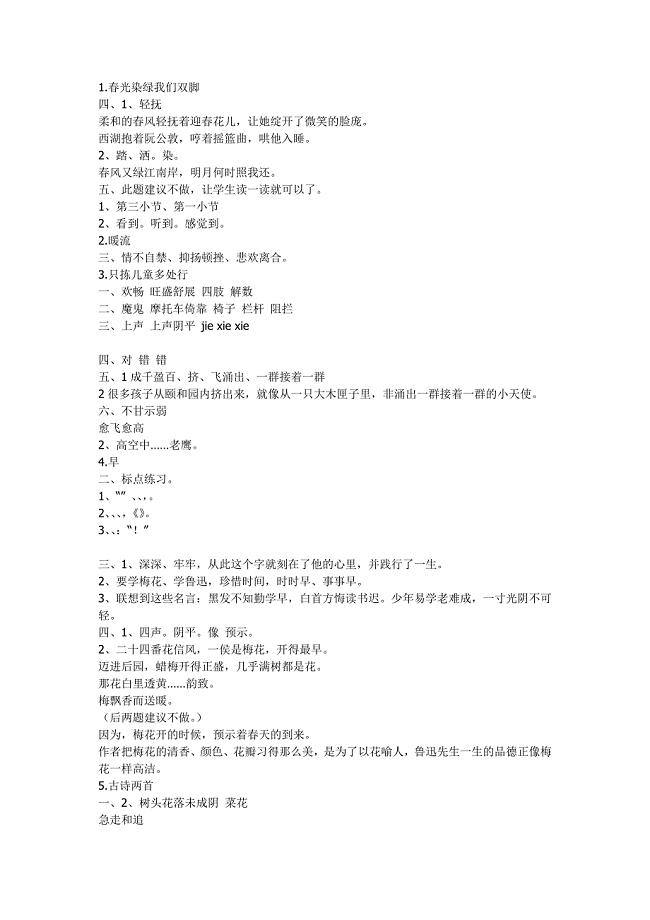
苏教版五下语文补充习题答案.docx
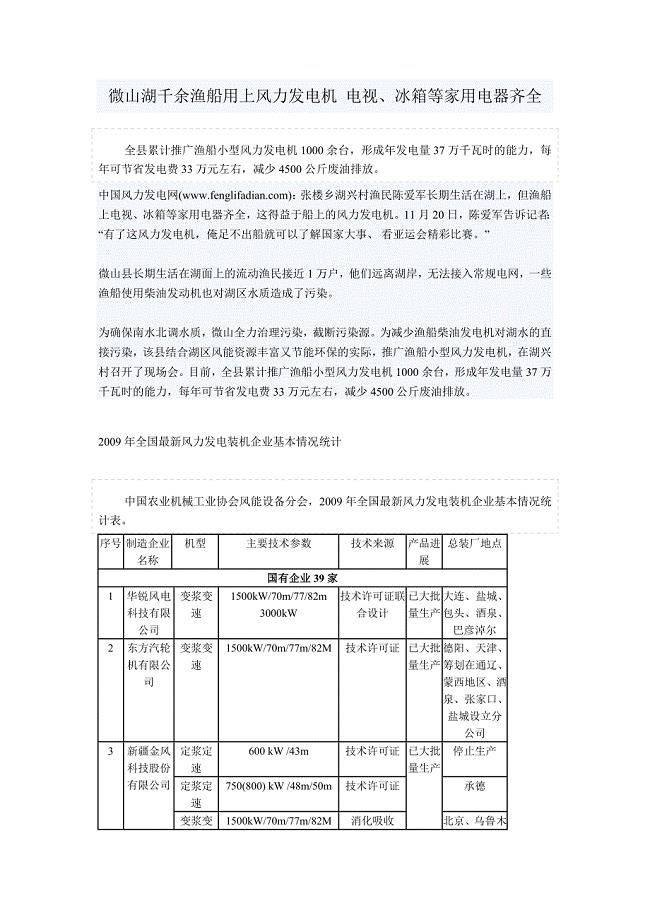
家用风力发电机 制作 组装 安装 配件.doc

DAZA分享:分离式行车仪安装布线小窍门1.doc
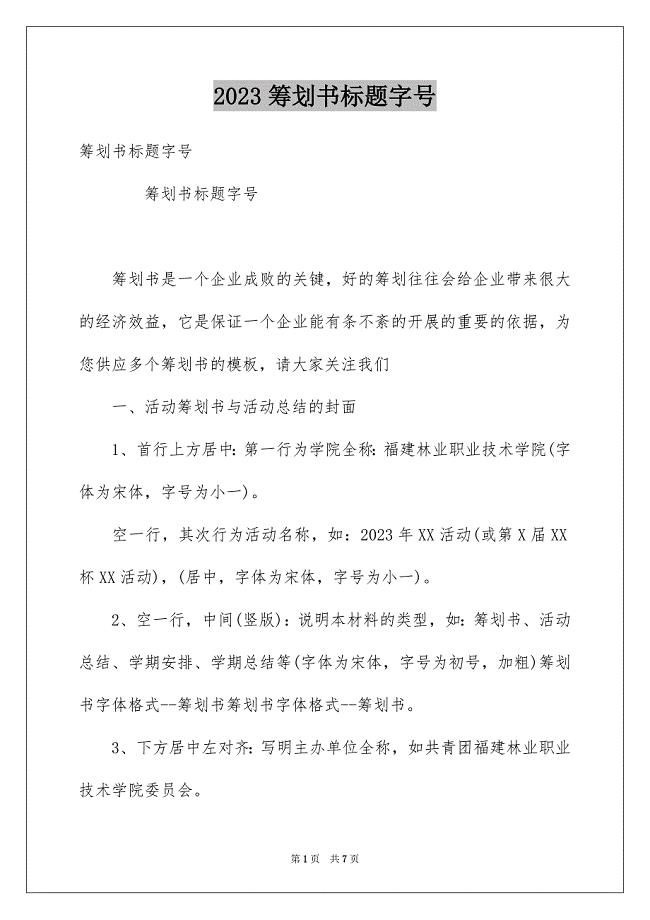
2023年策划书标题字号范文.docx
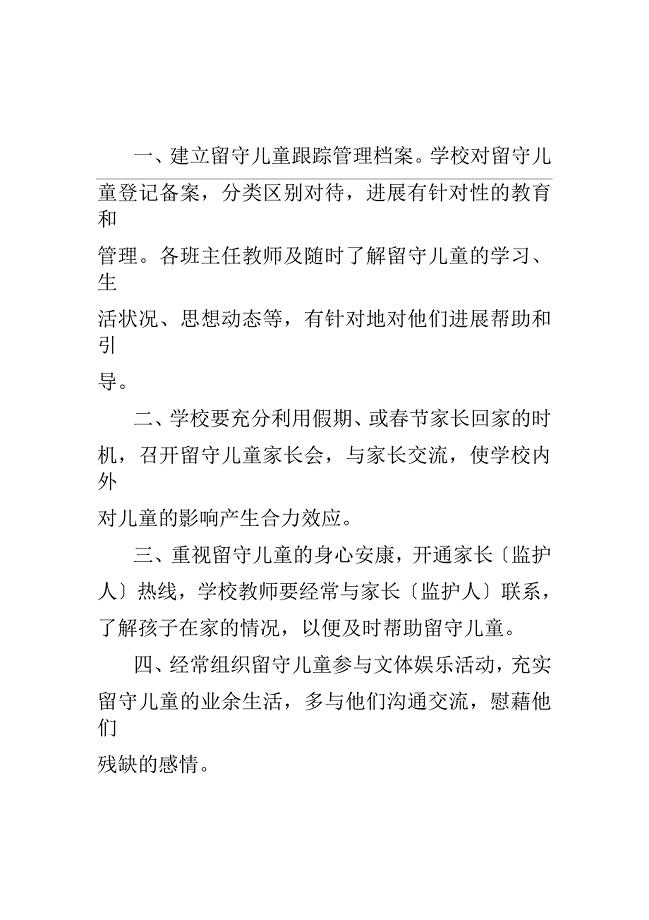
留守儿童工作制度

鲜奶吧配送流程体系

十大泡脚之中药泡脚配方大全.doc

高中物理弹簧专题

头脑风暴法案例总结计划大全.doc

小学二年级上册数学应用题100道可打印.docx
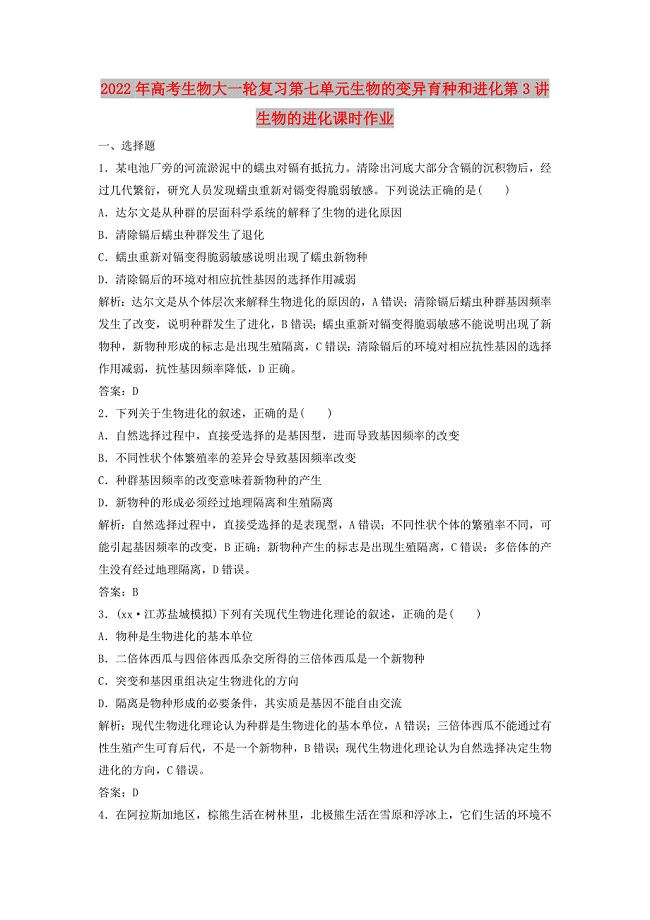
2022年高考生物大一轮复习第七单元生物的变异育种和进化第3讲生物的进化课时作业

华北xx-资源再利用有限公司废弃电子线路板无害化处理项目可行性实施方案.doc

物业项目品质检查记录表.docx

幼儿园奥尔夫音乐活动课程大纲加部分内容

办税服务厅“青年文明号”创建工作总结.doc

甲状旁腺功能减退.docx
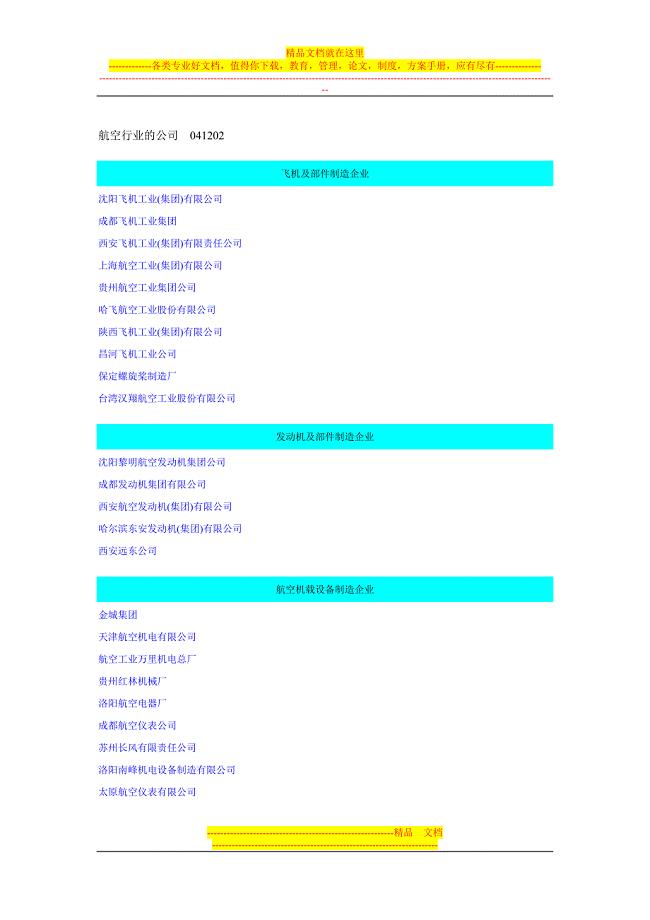
航空行业的公司--041202.doc
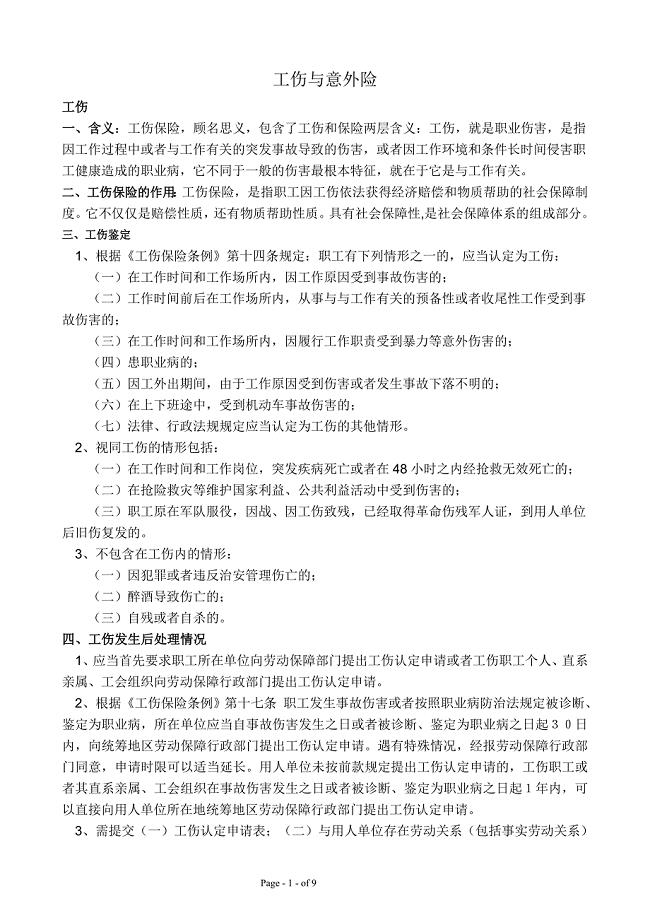
工伤险与意外伤害险的含义及区别.doc
![《丑小鸭》教学设计[5].doc](https://union.152files.goldhoe.com/2023-12/25/9010c013-d6f3-4eb4-b786-b54195ff31a2/pic1.jpg)
《丑小鸭》教学设计[5].doc
 太阳能无线监控方案说明
太阳能无线监控方案说明
2022-11-16 4页
 生产管理台账
生产管理台账
2022-09-30 61页
 机房中心项目建设管理大纲
机房中心项目建设管理大纲
2023-03-22 36页
 铁路桥梁施工现场设置作业指导书
铁路桥梁施工现场设置作业指导书
2022-11-02 9页
 金黄色葡萄球菌
金黄色葡萄球菌
2023-02-22 11页
 污水厂扩建工程-施工平面布置及组织准备
污水厂扩建工程-施工平面布置及组织准备
2023-10-30 3页
 食品安全员考证复习资料-初级
食品安全员考证复习资料-初级
2023-10-27 43页
 村村通燃气管道劳务专业安装分包合同(模板)
村村通燃气管道劳务专业安装分包合同(模板)
2023-08-14 9页
 XXXX大学本科生班主任工作暂行办法
XXXX大学本科生班主任工作暂行办法
2023-10-24 4页
 房地产公司工程部管理制度
房地产公司工程部管理制度
2023-10-18 67页

